Como ocultar a Barra de Tarefas do Windows [ou deixar transparente]
Veja como ocultar a Barra de Tarefas do Windows 10 para deixa-la escondida, transparente ou totalmente invisível
Veja como ocultar a Barra de Tarefas do Windows 10 para deixa-la escondida, transparente ou totalmente invisível
Você pode ocultar a Barra de Tarefas do Windows 10 de duas formas: fazendo com que ela seja “recolhida” em modo ocioso e não fique visível ou deixando-a transparente (ou completamente invisível) com apenas os ícones e botões aparentes no seu desktop.
Ocultar a Barra de Tarefas no Windows 10 é um procedimento bem fácil:
Feito isso, a Barra de Tarefas ficará oculta e só aparecerá quando você passar o mouse.

Se seu computador com Windows 10 for um notebook híbrido, ligue também a chave “Ocultar automaticamente a barra de tarefas no modo tablet”. Ela só ficará visível quando o ponteiro do mouse alcançar a borda da tela em que estiver posicionada.
Existem duas formas de deixar a Barra de Tarefas transparente: com ajustes nativos do sistema operacional, que a deixam parcialmente translúcida, ou com programas de terceiros que deixam a Barra de Tarefas completamente invisível no seu computador.
1. Com soluções nativas
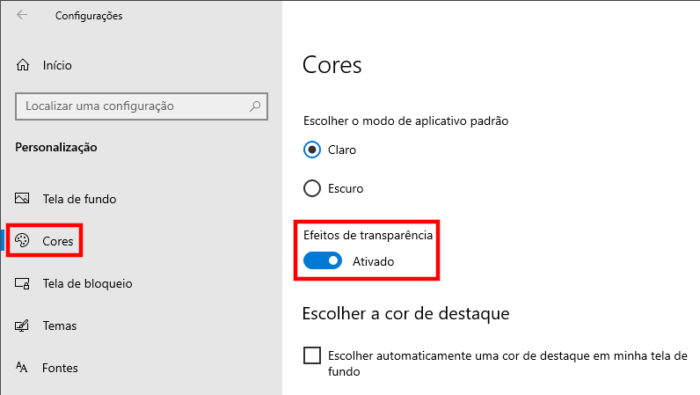
E pronto.
Este ajuste deixará a barra parcialmente transparente, dependendo do padrão de cores e do papel de parede, ela será mais ou menos perceptível, mas ainda bem visível.
2. Com programas de terceiros
Programas como o Classic Shell permitem alterar a aparência do Windows 10 livremente. Logo, se você deseja deixar a Barra de Tarefas totalmente invisível, pode usá-lo.
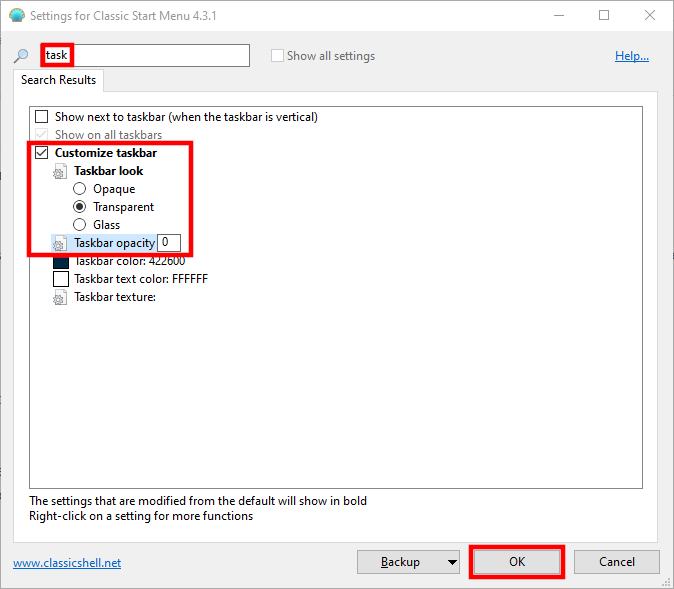
E pronto.
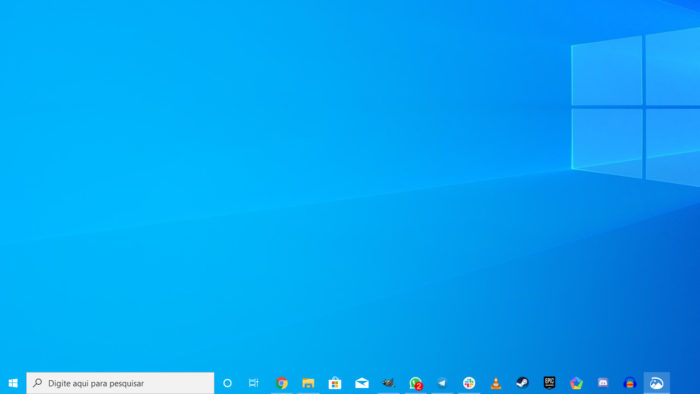
Dessa forma, apenas os botões, ícones e campo de pesquisa ficarão visíveis do desktop.